Hagaaji Google Play Store ku dheggan Google Play Sugitaanka Wi-Fi-ga
Google Play Store , ilaa xad, waa nolosha aaladda Android . La'aanteed, isticmaalayaashu ma awoodi doonaan inay soo dejiyaan abka cusub ama ma cusbooneysiin karaan kuwa hadda jira. Marka laga reebo abka, Google Play Store sidoo kale waa isha buugaagta, filimada, iyo ciyaaraha. Inkasta oo ay tahay qayb muhiim ah oo ka mid ah nidaamka Android iyo baahida buuxda ee dhammaan isticmaalayaasha, Google Play Store ayaa wax ka qaban kara mararka qaarkood. Maqaalkan, waxaan diirada saaraynaa dhibaato aad kala kulmi karto Google Play Store . Tani waa xaalada uu Google Play Store ku xayirmo inta uu sugayo Wi-Fiama sugitaanka soo dejinta. Fariinta qaladka ah waxay ka muuqanaysaa shaashadda mar kasta oo aad isku daydo inaad furto Play Store oo kaliya halkaas ku qaboojiso. Tani waxay kaa ilaalinaysaa inaad isticmaasho Play Store . Aynu hadda eegno qaar ka mid ah siyaabaha aad u xallin karto dhibaatadan.

Hagaaji Google Play Store ku dheggan Google Play Sugitaanka Wi-Fi-ga(Fix Google Play Store Stuck on Google Play Waiting for Wi-Fi)
1. Taleefankaaga dib u bilow(1. Restart Your Phone)
Tani waa waxa ugu fudud ee aad samayn karto. Waxay u ekaan kartaa mid guud oo aan caddayn laakiin dhab ahaantii way shaqeysaa. Sida(Just) aaladaha elektiroonigga ah intooda badan, mobiladaadu sidoo kale waxay xalliyaan dhibaatooyin badan marka la damiyo iyo mar kale. Dib-u- kicinta taleefankaaga(Rebooting your phone) waxay u oggolaan doontaa nidaamka Android inuu hagaajiyo cillad kasta oo mas'uul ka ah dhibaatada. Si fudud(Simply) u qabo badhanka tamartaada ilaa uu ka soo baxayo liiska korantada oo guji ikhtiyaarka Restart/Reboot -u-bootka . Marka uu talefanku dib u bilaabo, hubi haddii dhibaatadu wali sii jirto.
2. Hubi xidhiidhka internetka(2. Check the Internet Connection)
Hadda, waxaa suurtogal ah in Google Play Store aanu shaqaynayn sababtoo ah la'aanta khadka internetka ee qalabkaaga. Shabakadda Wi-Fi ee aad ku xidhan tahay waxa laga yaabaa in aanu lahayn xidhiidh internet oo firfircoon. Si aad u hubiso xidhiidhkaaga interneedka, isku day inaad furto biraawsarkaaga oo arag bal inaad awoodo inaad furto shabakado kale. Waxa kale oo aad isku dayi kartaa in aad muuqaal ku daawato YouTube(YouTube) si aad u hubiso xawaaraha intarneedka. Haddii intarneedku aanu sidoo kale u shaqaynayn hawlo kale, dabadeed isku day inaad u beddesho xogtaada mobaylka. Waxa kale oo aad dib u bilaabi kartaa router-kaaga ama waad beddeli kartaa badhanka qaabka diyaaradda .(Airplane)

3. Ka saar Cache iyo Data Play Store(3. Clear Cache and Data for Play Store)
Nidaamka Android waxa uu (Android)Google Play Store ula dhaqmaa sidii app. Sida(Just) app kasta oo kale, app this sidoo kale wuxuu leeyahay qaar ka mid ah kaydinta iyo xogta files. Mararka qaarkood, faylashan kaydka ah ee haraaga ah way xumaadaan oo waxay sababaan Play Store inuu xumaado. Marka aad la kulanto dhibaatada Google Play Store oo aan shaqaynayn, waxaad had iyo jeer isku dayi kartaa nadiifinta kaydka iyo xogta abka. Raac tillaabooyinkan si aad u nadiifiso kaydka iyo faylasha xogta Google Play Store .
1. Tag goobaha telefoonkaaga(Settings) .

2. Taabo ikhtiyaarka Apps .
3. Hadda, ka dooro Google Play Store liiska apps.

4. Hadda, guji ikhtiyaarka Kaydinta .(Storage)

5. Hadda waxaad arki doontaa fursadaha aad ku nadiifin lahayd xogta iyo nadiifinta cache(clear data and clear cache) . Taabo badhamada kala duwan oo faylasha la sheegay waa la tirtiri doonaa.

6. Hadda, ka bax goobaha oo isku day mar kale isticmaalka Play Store oo arag haddii aad awoodo inaad hagaajiso Google Play Store ku dheggan Google Play Sugitaanka Wi-Fi arrinta.(fix Google Play Store Stuck on Google Play Waiting for Wi-Fi issue.)
4. Uninstall updates ee Google Play Store(4. Uninstall Updates for Google Play Store)
Maadaama Google Play Store uu yahay abka gudaha ku dhex dhisan, ma daabici kartid. Si kastaba ha ahaatee, waxa aad samayn karto waa uninstall-ka update ee abka. Tani waxay ka tagi doontaa noocii asalka ahaa ee Play Store- ka ee lagu rakibay aaladda soo saaruhu. Raac tillaabooyinka hoose si aad u aragto sida:
1. Fur Settings taleefankaaga.

2. Hadda dooro ikhtiyaarka Apps .
3. Hadda ka dooro Google Play Store liiska apps-ka.

4. Dhinaca midig ee sare ee shaashadda, waxaad arki kartaa saddex dhibcood oo toosan, guji.
5. Ugu dambeyntii, taabo badhanka updates uninstall .(uninstall updates)

6. Hadda waxaa laga yaabaa inaad u baahato inaad dib u bilowdo qalabkaaga tan ka dib.
7. Marka qalabku mar kale bilaabo, isku day inaad isticmaasho Play Store oo arag haddii uu shaqaynayo.
Sidoo kale akhri: (Also Read:) Sida loo beddelo Apps-kaaga asalka ah ee Android(How to Change Your Default Apps on Android)
5. Cusbooneysii Play Store(5. Update Play Store)
Waa wax la fahmi karo in Play Store- ka aan loo cusboonaysiin karin sida apps kale. Sida kaliya ee aad ku samayn karto waa adiga oo ku rakibaya faylka APK nooca ugu dambeeyay ee Play Store . Waxaad ka heli kartaa APK -ka Play Store ee APKMirror . Marka aad soo dejiso APK -ka , raac tillaabooyinka hoose si aad u cusboonaysiiso Play Store- ka .
1. Waxa ugu horreeya ee aad u baahan tahay inaad samayso waa awood rakibidda ilo aan la garanayn. Si aad sidaas u samayso gal Settings of your phone oo u gudub qaybta Ammaanka(Security) .

2. Hadda, hoos u dhaadhac oo taabo dejinayaal badan(more settings) .

4. Guji ku rakib apps ka ilo dibadda(Install apps from external sources) ikhtiyaarka ah.

5. Hadda, door biraawsarkaaga oo hubi in aad awood app installs ka.


6. Marka taas la sameeyo, u gudub qaybtaada soo dejinta oo taabo faylka APK si aad u rakibto Google Play Store .
7. Dib u bilaw qalabka ka dib marka la dhammeeyo rakibidda oo hubi haddii arrinta la xalliyey.
6. Cusbooneysii nidaamka hawlgalka Android(6. Update Android Operating System)
Mararka qaarkood marka nidaamka hawlgalka la cusboonaysiiyo la sugayo, noocii hore waxa laga yaabaa inuu cidhiidhi galo. Cusboonaysiinta la sugayo waxay noqon kartaa sabab ka dambaysa in Play Store- kaaga aanu shaqayn. Had iyo jeer waa dhaqan wanaagsan in software-kaaga la casriyeeyo. Tani waa sababta oo ah casriyeyn kasta oo cusub shirkaddu waxay sii deysaa dhejisyo kala duwan iyo hagaajinta cayayaanka ee jira si looga hortago dhibaatooyinka noocan oo kale ah inay dhacaan. Sidaa darteed, waxaanu si adag kuugula talinaynaa inaad nidaamkaaga hawlgalka u cusboonaysiiso noocii ugu dambeeyay.
1. Tag goobaha telefoonkaaga(Settings) .

2. Taabo nidaamka(System) doorashada.

3. Hadda, dhagsii cusboonaysiinta Software-(Software update) ka .

4. Waxaad heli doontaa ikhtiyaar aad ku hubiso Cusbooneysiinta Software-ka(Check for Software Updates) . Ku dhufo

5. Hadda, haddii aad ogaato in update software la heli karo ka dibna taabo on update doorashada.
6. Sug(Wait) in muddo ah inta cusboonaysiinta la soo dejinayo oo la rakibayo. Waxaa laga yaabaa inaad dib u bilowdo taleefankaaga tan ka dib. Marka uu talefanku dib u bilaabo isku day inaad furto Play Store oo arag haddii aad awoodid inaad hagaajiso Google Play Store ku dheggan Google Play Waiting for Wi-Fi arrinta.(fix Google Play Store Stuck on Google Play Waiting for Wi-Fi issue.)
7. Hubi in Tariikhda iyo Waqtigu sax yihiin(7. Make sure that Date and Time are Correct)
Haddii taariikhda iyo wakhtiga lagu soo bandhigay talefankaagu aanay ku habboonayn aagga wakhtiga ee goobta, markaa waxa laga yaabaa inaad dhibaato kala kulanto ku xidhka internetka. Tani waxay noqon kartaa sababta ka dambeysa sugitaanka qaladka soo dejinta ee Play Store . Caadiyan, telefoonada Android waxay si toos ah u dejiyaan taariikhda iyo wakhtiga iyagoo ka helaya macluumaadka adeeg bixiyahaaga shabakada. Haddii aad curyaamisay doorashadan markaa waxaad u baahan tahay inaad gacanta ku cusboonaysiiso taariikhda iyo wakhtiga mar kasta oo aad beddesho aagagga wakhtiga. Beddelka ugu fudud ee tan waa in aad shid otomaatig ah Date(Automatic Date) and Time settings.
1. Tag Settings of your phone.

2. Guji tab nidaamka .(System)

3. Hadda, dooro ikhtiyaarka Taariikhda iyo Waqtiga(Date and Time) .

4. Taas ka dib, si fudud u shid shid si aad u dejiso taariikhda iyo wakhtiga tooska ah.
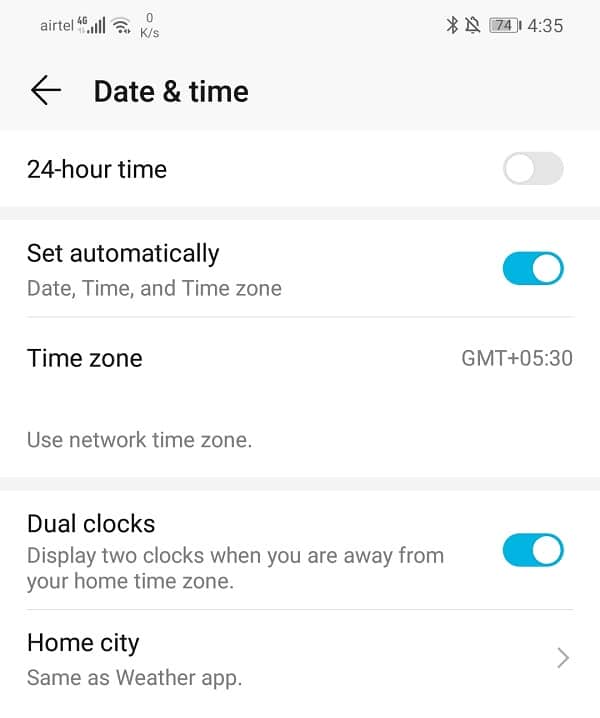
8. Hubi dookhyada soo dejinta App-ka(8. Check App Download Preference)
Play Store wuxuu kuu ogolaanayaa inaad dejiso hab shabakadeed oo aad doorbidayso ujeedada soo dejinta. Hubi(Make) inaad u dejisay doorashadan "Shabakad kasta" si aad u hubiso in soo dejintu aysan joogsan sababtoo ah wax dhibaato ah oo ka jirta Wi-Fi ama xogtaada gacanta. Raac tillaabooyinka hoose si aad u xalliso dhibaatadan:
1. Ka fur Play Store qalabkaaga.

2. Hadda ku dhufo badhanka menu (saddex baararka siman)(menu button (three horizontal bars)) ee dhinaca bidix ee sare ee shaashadda.

3. Dooro ikhtiyaarka dejinta .(settings)
4. Hadda guji xulashada xulashada App download(App download preference) .
5. Menu pop-up ayaa lagu soo bandhigi doonaa shaashaddaada, iska hubi inaad doorato Shabakad(Over) kasta oo ikhtiyaar ah.
6. Hadda, xidh Play Store(Play Store) oo arag haddii aad awoodo inaad hagaajiso Google Play sugaya arrinta Wi-Fi.(fix Google Play waiting for Wi-Fi issue.)
9. Hubi in Google Play Store leeyahay Ogolaanshaha Kaydinta(9. Ensure Google Play Store has Storage Permission)
Google Play Store wuxuu(Google Play Store) u baahan yahay ogolaanshaha kaydinta si uu si sax ah ugu shaqeeyo. Haddii aadan ogolaansho siin Google Play Store si aad u soo dejiso oo u kaydiso abka, markaa waxay kuu horseedi doontaa sugidda cilada soo dejinta. Raac tillaabooyinka hoose si aad u siiso rukhsadaha lagama maarmaanka u ah Google Play Store :
1. Fur Settings taleefankaaga.
2. Dooro ikhtiyaarka Apps .
3. Hadda, ka dooro Google Play Store liiska apps.

4. Taabo doorashada Ogolaanshaha(Permissions) .

5. Guji badhanka menu ee dhinaca midig ee sare ee shaashadda oo dooro dhammaan rukhsadaha.

6. Hadda, dooro ikhtiyaarka kaydinta oo arag haddii dukaanka Play Google(Google Play) loo ogol yahay inuu wax ka beddelo ama tirtiro waxa ku jira kaarka SD aad.

10. Dib u habeynta Warshada(10. Factory Reset)
Tani waa xalka ugu dambeeya ee aad isku dayi karto haddii dhammaan hababka kor ku xusan ay ku guuldareystaan. Haddii aysan wax kale shaqeyn, waxaad isku dayi kartaa inaad dib u dejiso telefoonkaaga goobaha warshadaha oo aad aragto haddii ay xalliso dhibaatada. Doorashada dib u habeynta warshadda waxay tirtiri doontaa dhammaan abkaaga, xogtooda, iyo sidoo kale xogta kale sida sawirrada, fiidyaha, iyo muusigga taleefankaaga. Sababtan awgeed, waxaa lagugula talinayaa inaad abuurto kayd ka hor inta aanad dib-u-dejin warshadeed. Inta badan telefoonada waxay kugula talinayaan inaad kaydiso xogtaada markaad isku daydo inaad dib u dejiso telefoonkaaga. Waxaad u isticmaali kartaa qalabka gudaha ku jira si aad u kab ugu samayso ama aad gacanta ugu samayso, doorashadu adigaa leh.
1. Tag goobaha telefoonkaaga(Settings) .

2. Taabo tab nidaamka .(System)

3. Hadda, haddii aanad hore u kaydsan xogtaada, guji Backup -ka xulashada xogtaada si aad u kaydiso xogtaada Google Drive .

4. Intaa ka dib, dhagsii tab Reset(Reset tab) .
5. Hadda, guji ikhtiyaarka Taleefoonka Dib(Reset Phone option) -u-dejinta .

6. Tani waxay qaadan doontaa wakhti. Marka uu talefanku dib u bilaabo, isku day inaad mar kale furto Play Store . Haddii dhibaatadu ay weli sii socoto waxaad u baahan tahay inaad raadsato caawimo xirfad-yaqaan ah oo aad u qaaddo xarunta adeegga.
lagu taliyay:(Recommended:)
- Hagaaji Nasiib darro Adeegyada Google Play waxay Joojiyeen Cilad Shaqaynta(Fix Unfortunately Google Play Services Has Stopped Working Error)
- Hagaaji soo dejintu Cilada Sugan ee Google Play Store(Fix Download Pending Error in Google Play Store)
- 10 siyood oo lagu hagaajin karo Google Play Store wuu joojiyay shaqadii(10 Ways to Fix Google Play Store Has Stopped Working)
Waxaan rajeynayaa in tillaabooyinka kore ay ahaayeen kuwo waxtar leh oo aad awooday inaad hagaajiso Google Play Store ku dheggan Google Play Sugitaanka qaladka Wi-Fi(Fix Google Play Store Stuck on Google Play Waiting for Wi-Fi error) . Haddii aad wali hayso wax su'aalo ah oo ku saabsan hagaha cilad-bixinta markaa waxaad xor u tahay inaad ku waydiiso qaybta faallooyinka.
Related posts
Hagaaji soo dejintu Cilada Sugi ee Google Play Store
Sida loo hagaajiyo Khaladaadka Google Play Store (2022)
10 siyood oo lagu hagaajin karo Google Play Store wuu joojiyay shaqadii
Fix Ma ku rakibi karo abka Error Code 910 ee Google Play Store
Sida loo Hagaajiyo Cilada Server-ka ee Google Play Store
10 siyaabood oo loo hagaajiyo sawirada Google-ka ee aan dib loo celin
Hagaaji Nasiib darro Adeegyada Google Play waxay joojiyeen Cilad Shaqayneed
Google Play Store ma shaqaynayo? 10 Siyaabood Oo Loo Hagaajiyo!
Hagaaji Boostada Instagram ku dheggan Dirista
Hagaaji Google Assistant ayaa si aan kala sooc lahayn u soo baxaya
Sida loo hagaajiyo Gboard-ka oo aan ka shaqayn Android & iOS
Hagaaji Qaladka Xaqiijinta Wi-Fi-ga Android
Fix Transaction laguma dhammaystiri karo Google Play Store
Sida loo isticmaalo Google Play Store si loogu rakibo apps iyo games ee Android
11 Talo oo lagu hagaajinayo Google Pay Aan shaqaynayn
Sida loo hagaajiyo Khaladaadka Google Play Store
Sida loo hagaajiyo Sawirrada Google-ka ayaa muujinaya sawirro madhan
Sida loo hagaajiyo talefanka Android oo aan ku xidhnayn Wi-Fi
XOG: Google Play Services Battery Dariin on Android
Gacanta ku soo deji oo ku shub Google Play Store
